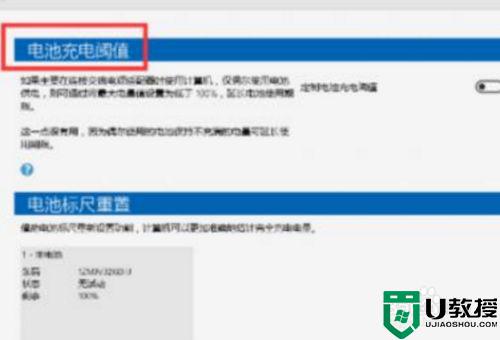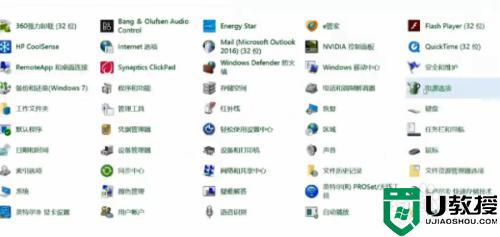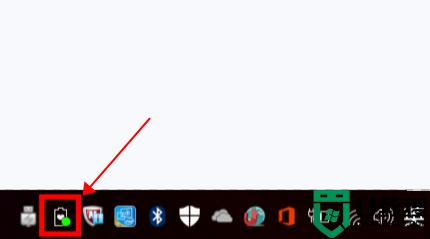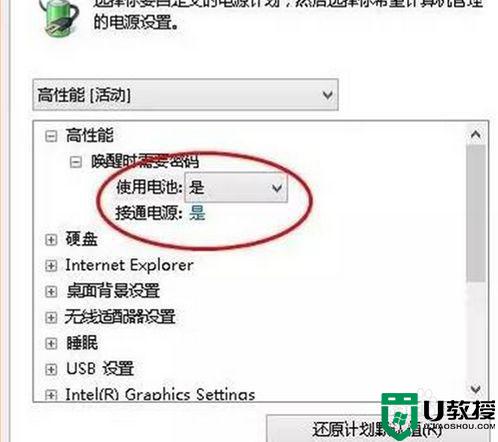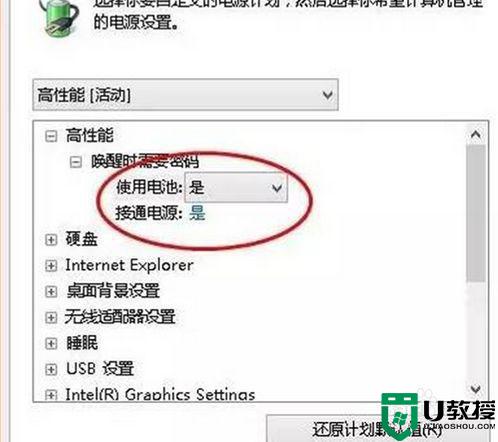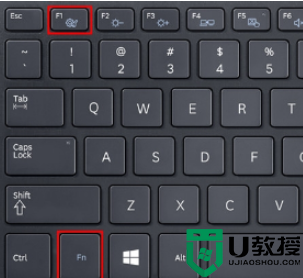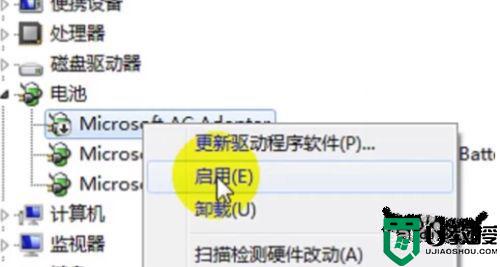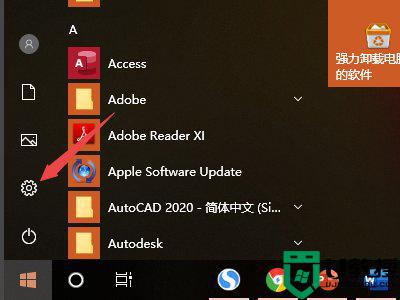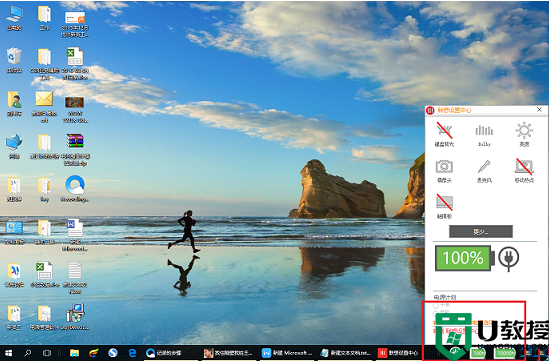win10笔记本电池充电阈值在哪里 win10充电阈值设置方法
在使用笔记本电脑时保护好电池,是我们必须要做的操作,其中之一就是设置充电阀值。不过有些使用win10笔记本电脑的小伙伴并不清楚电池充电阈值在哪里,所以对于这一情况,接下来本文为大家整理分享的就是win10充电阈值设置方法。
推荐下载:win10电脑公司特别版
设置方法如下:
方法一:【只有上限】
在桌面模式下,按键盘的【Fn】+【F1】组合键打开“Settings”软件。
选择左侧的【电源管理】。
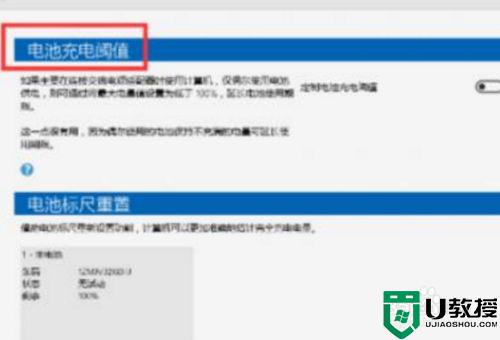
在电源管理中,点击【电池寿命延长器】。
将电池寿命延长器下方的滑块向左滑动。
当选择到【ON】后即可,如下图: 按照以上方法设置完成后,即可使笔记本的电池充电到80%。
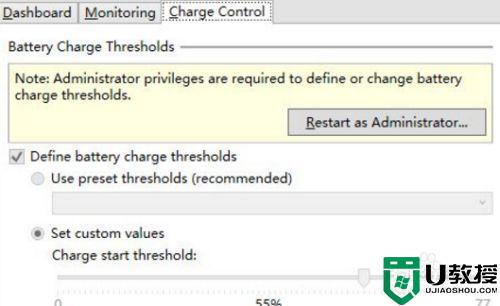
方法二:【可设置上下限】
1、不同的笔记本设置不同,而且有的笔记本并不支持充电阈值的设置,以联想的笔记本为例,其它厂商的笔记本可以参考:
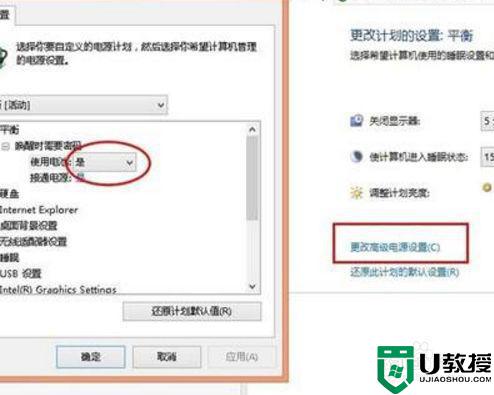
2、首先要装Power Management Driver和Lenovo Settings Dependency Package,这两个包只要用System Update升级一下就有了。
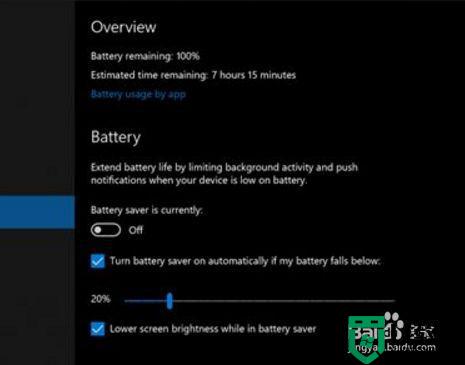
3、进入注册表,到HKEY_LOCAL_MACHINESOFTWAREWow6432NodeLenovoPWRMGRVData下面,这个是64位系统的,32位的应该在HKEY_LOCAL_MACHINESOFTWARELenovoPWRMGRVData。

4、找到 ChargeStartControl, ChargeStartPercentage, ChargeStopControl, ChargeStopPercentage,把两个Start的改成开始充电的阈值,我设置的是40,注意是十进制。两个Stop的项改成充电上限,我设置的是95.重启,这些值就会被写到电池控制器里去。
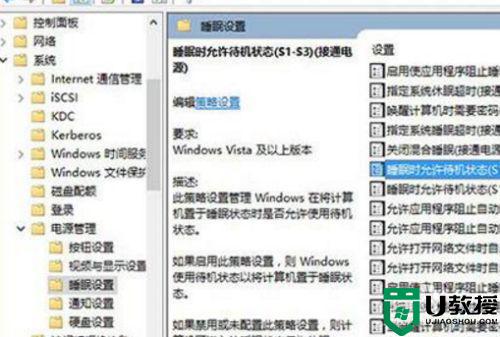
win10充电阈值设置方法就为大家分享到这里啦,有需要的小伙伴可以按照上面的步骤来操作哦。